目次
- 履歴書をデータで提出することが増えている
- 履歴書データの準備
- スキャンデータではなくパソコンで作成
- 写真データを用意する
- データはPDFにする
- データ名はわかりやすくする
- パスワードをかける
- 履歴書を送付するメール作成時のポイント
- ①件名
- ②本文
- ③署名
- ④添付
- ⑤送付元メールアドレスの確認
- ⑥パスワードメールの作成
- 履歴書送る際のメール例文
- 直接応募する場合
- 採用担当者に送付を指示された場合
- パスワードを送付する場合
- 送付前のチェックリスト
- ①誤字脱字がないか
- ②添付漏れがないか
- ③宛先に間違いがないか
- ④メールを送付する時間は適切か
- エラーで送付できない場合の対処方法
- 添付ファイルサイズが大きい:圧縮する
- 宛先メールアドレスの入力ミス:慎重に見直す
- 解決しない場合は問い合わせよう
- 履歴書受付メールへの返信
- 受付メールへの返信例文
- メールでの履歴書送付は選考の入口! マナーに気を付けよう
履歴書をデータで提出することが増えている
こんにちは。キャリアアドバイザーの北原です。最近、
「履歴書をメールで送るように言われたのですが、注意点はありますか」
「履歴書のデータってどうやって作成するのですか」
と質問されることが増えました。新卒就活の場合、郵送で履歴書を送付したり面接の際に持参するというイメージがありますよね。しかし、最近はメールで送付する、ナビサイト上での応募の際に添付して提出するというパターンも増えています。
特にメールでの送付を指定された場合、自分でデータを用意してメールを送らないといけません。ビジネスメールの基礎に触れてきていない学生からすると、不安な点も多いでしょう。この記事では、メールに添付する履歴書作成のポイントから送付時の注意点まで解説します。
履歴書をメールで送るマナーは動画でも解説中!!
【完全無料】
大学生におすすめ!
応募書類作成時に役立つ厳選ツール
就活が本格化する前に早めに対策しよう!
1位:自己PR作成ツール
自己PRが思いつかない人は、ツールを活用して自己PRを完成させよう
2位:志望動機作成ツール
5つの質問に答えるだけで、志望動機を自動で作成します
3位:エントリーシート作成ツール
業界特有の質問にも対応! そのまま使えるESが作れます
4位:履歴書完全マニュアル
履歴書の書き方がわからない人は、履歴書完全マニュアルを確認にしよう
【スキマ時間におすすめ】
所要時間30秒!本選考前に必ず診断しておこう
①適職診断
たった30秒であなたが受けない方がいい仕事がわかります
②面接力診断
40点以下は要注意!面接を受ける前にあなたの面接力を診断しましょう
③就活力診断
これから就活を始める人へ!たった30秒であなたの就活偏差値がわかります。
履歴書データの準備
まずは送付するデータの準備をしましょう。すべてに共通するポイントは「書類を見る採用担当者のことを考える」ということです。過程ごとに解説していきます。
また、データでも郵送でも中身をしっかりと書くことは大前提です。
こちらの記事で履歴書の書き方のポイントをチェックしておきましょう。
関連記事
印象に残る履歴書の志望動機の書き方|新卒の就活生必見!
新卒の履歴書の志望動機は、押さえるべきポイントと書き方があります。 この記事では志望動機の内容を充実させる6つのポイント、伝わる構成、志望動機例文をキャリアアドバイザーが解説します。 解説動画も参考に、印象に残るオリジナリティのある志望動機にしましょう!
記事を読む

履歴書におけるセールスポイントの書き方については、こちらの記事で詳しく解説しています。
関連記事
5つの必勝法と例文|履歴書のセールスポイントで企業の心を掴む!
セールスポイントは履歴書で企業の心を掴む重要な要素 こんにちは。キャリアアドバイザーの北原です。セールスポイントを履歴書に盛り込むことは、就職活動で企業の心を掴む重要な要素です。しかし、中には 「セールスポイントって何? […]
記事を読む

業界特有の質問にも対応!そのまま使えるESが作れるツールです
ESに何を書けばいいか困っていはいませんか?就活は限られた時間の中で準備する必要があるので、ESだけに時間をかけてはいけません。
そんな時は穴埋めに当てはめるだけでESが完成する「ES回答作成ツール」を活用しましょう。業界別の実際の質問にも対応しているので、志望業界に合わせたESを作れます。
無料で使えるので、ぜひ活用して志望企業のESを突破しましょう。
スキャンデータではなくパソコンで作成
履歴書をメールで送付する場合、特に指定がないのであればパソコンで履歴書を作成しましょう。手書きのものをスキャンする方法もありますが、それだと写真が不鮮明になったり、文字がつぶれて見えづらくなる可能性があるためです。
郵送する場合は手書きで作成しますが、データで送付する場合は相手のことを考え、パソコンで確認しやすい方法で履歴書を作成することが望ましいです。
フォーマットに関しては一から作成するのではなく、テンプレートを活用します。アレンジしすぎると見づらいと評価されることもあるので、基本のフォーマットは崩さないように気を付けましょう。
エントリーシートを手書きで作成する際は、こちらの記事を確認しましょう。注意点やコツについて詳しく解説しています。
関連記事
エントリーシートを手書きするべき企業とは? 書き方や注意点も解説
エントリーシートを手書きする際は、修正液や二重線で訂正することがないように下書きをして丁寧に作成しましょう。今回はエントリーシートを手書きで作成するメリットや、企業が手書きのエントリーシートをもとめる理由をキャリアアドバイザーが紹介します。エントリーシートを手書きするコツや注意点、作成時のチェックポイントも紹介しているので、手書きで作成する前にチェックしてくださいね。
記事を読む

エントリーシート等を郵送する際の注意すべきマナーやおすすめの郵送方法については、こちらの記事を参考にしましょう。
関連記事
履歴書をレターパックで出す際の注意点とメリット・デメリット
履歴書をレターパックで出す際はマナーに気をつけましょう。今回は履歴書をレターパックで郵送する際に気をつけたいことや、手順をキャリアアドバイザーが紹介していきます。履歴書をレターパックで送る際のメリットデメリットもしっかり理解して、マナーに気をつけて送付するようにしましょう。
記事を読む

写真データを用意する
パソコンで履歴書を作成する場合は、証明写真もデータで用意します。データ提供に対応している写真館、もしくは証明写真機で入手しましょう。手元にある証明写真をスマートフォンで撮影したりスキャンすること、また、自撮り写真を使うことは避けましょう。
不鮮明であったり、過剰な修正があると証明写真としてはふさわしくないためです。写真館や証明写真機で撮影した写真データと比べて質に差があるので、採用担当者から見てもいい印象はないでしょう。
証明写真をデータ化する手順についてはこちらの記事で説明していますよ。
関連記事
証明写真のデータ化ってどうする? 具体的な手順やメリットを解説
証明写真をデータ化しておくと就活の際に役立ちます。今回は証明写真をデータ化する方法やメリットを紹介していきます。データ化した証明写真を使う際の注意点についてもキャリアアドバイザーが解説していきますので、ぜひ参考にしてくださいね。
記事を読む

データはPDFにする
作成した履歴書データはPDFにします。テンプレートはExcelやwordのものが多いですが、第三者によって内容の書き換えが可能であったり、開いたソフトのバージョンによってレイアウトが崩れる可能性があるので、完成したらPDFに変換してから送付することが望ましいです。採用担当者としても、印刷する際の設定の手間も省けます。
変換方法
①名前を付けて保存をクリック
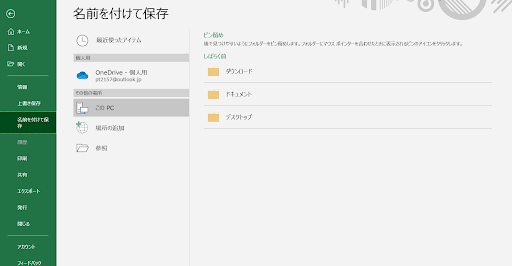
②「ファイルの種類」で「PDF」を選択し保存
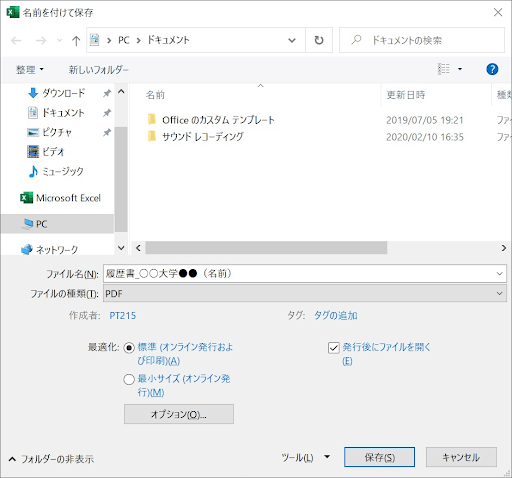
データ名はわかりやすくする
履歴書データを作成した際は、そのデータ名を「履歴書_○○大学●●(名前)」など見ただけで誰の何のファイルなのかわかるようにしましょう。
自分のパソコン上に保存する際は「履歴書」のみにしがちですが、採用担当者には多数の履歴書ファイルが送られてきます。ファイルを開かなくても一目で判断がつく名前にしましょう。
パスワードをかける
履歴書には個人情報が書かれているため、データにパスワードをかけて送ります。その際、パスワードは履歴書を添付したメールの本文ではなく、別のメールを作成して記載します。パスワードに関しては自由に設定できますが、思い浮かばない人はパスワードを自動で生成してくれるサイトを活用してもいいでしょう。
PDFのやり方や注意点はこちらでも解説しているので、併せて確認してくださいね。
関連記事
履歴書をPDF化する4手順|メリットや送付時のマナーも解説
履歴書をPDFにして送る際は、ファイル名やファイル容量に気をつけましょう。今回は履歴書をPDF化して送る際のマナーやPDF形式の履歴書を送付する際のメール例文をキャリアアドバイザーが紹介します。履歴書をPDFで作成する方法も紹介しているので、PDF形式の履歴書を作成する際の参考にしてください。
記事を読む

パスワードのかけ方(PDF変換時にパスワードをかける)
①ツールボタンの「全般オプション」を選択
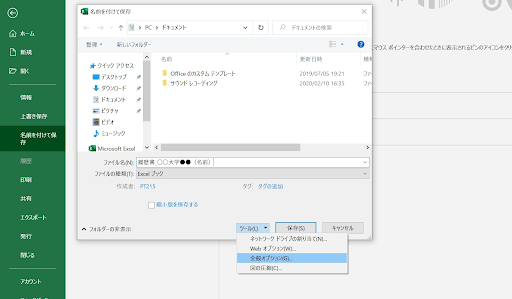
②「読み取りパスワード」と「書き込みパスワード」にパスワードを入力
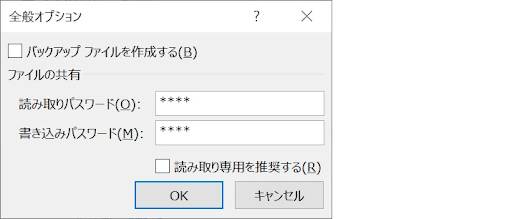
③パスワードをもう一度入力
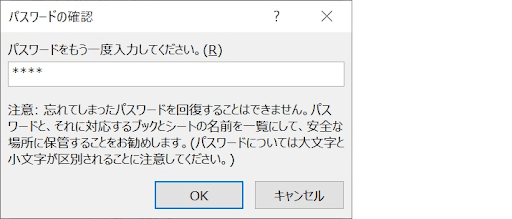
エクセルで履歴書を作るメリットについてはこちらの記事で詳しく紹介しています。
関連記事
履歴書はエクセルで作っても大丈夫?メリットや作り方を紹介
エクセルで作成した履歴書はきれいで便利ですので、応募先の特色を踏まえて使用し選考を突破しましょう。 この記事では、エクセルで履歴書を作成するメリット、作成・提出方法などをキャリアアドバイザーが解説します。 魅力的な履歴書を作りたい人は参考にしてくださいね。
記事を読む

ES対策は「ES回答作成ツール」を活用しよう!
ESに何を書けばいいか困っていはいませんか?就活は限られた時間の中で準備する必要があるので、ESだけに時間をかけてはいけません。
そんな時は「ES回答作成ツール」を活用しましょう。選考突破のポイントを押さえたESが穴埋めだけで完成します。さらに業界特有の質問にも対応しているので、業界ごとの対策ができているESが作成可能です。
無料で使えるので、ツールを活用して志望業界のESを突破しましょう。
履歴書を送付するメール作成時のポイント
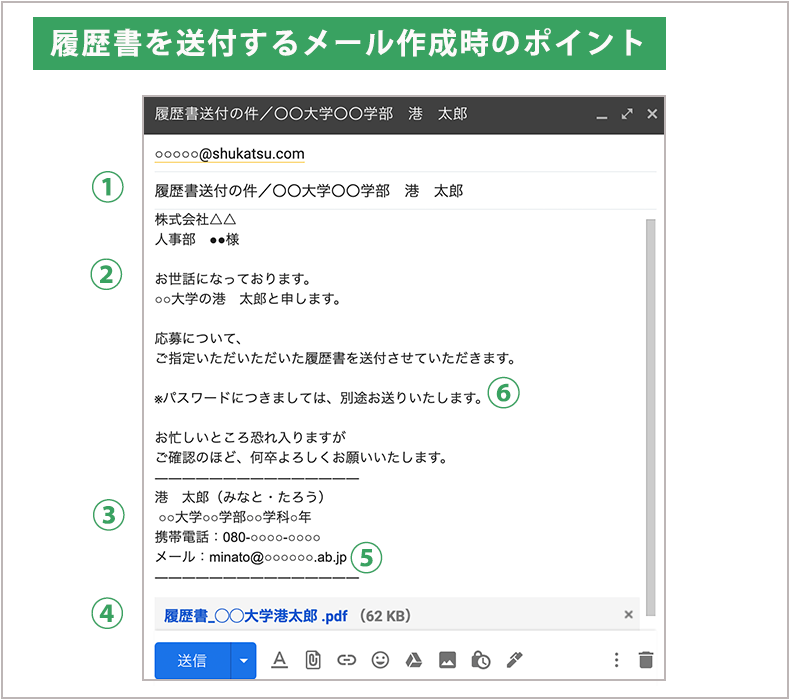
ここからは、実際にメールで履歴書を送る際の作成方法を解説します。
①件名
件名は「履歴書送付の件 ○○大学●●(名前)」のように、内容と差出人がわかるようにします。メールで履歴書送付を求めるということは、採用担当者のメールボックスには多数の履歴書メールが届いているはずです。いちいちメールを開かなくとも、件名だけで判断がつくように名前と大学名も記載しましょう。
②本文
本文は簡潔にします。データのパスワードは本文中に記載しないように注意。同じメールに記載しては意味がありませんので、パスワードは必ず別メールで送付しましょう。
③署名
忘れがちなのは、メールの最後につける署名です。署名には氏名・大学学部学科名・連絡先を記載します。
―――――――――――――――
港 太郎(みなと・たろう)
キャリア大学○○学部○○学科○年
携帯電話:080-○○○○-○○○○
メール:minato@○○○○○○.ab.jp
―――――――――――――――
④添付
メールに履歴書データを添付します。設定しているパスワードで開くか、必ず確認してから添付してください。
⑤送付元メールアドレスの確認
大学のメールアドレスもしくはフリーメールを使って送ります。この時注意したいのは@の前の文字列です。フリーメールであれば@の前の部分を自由に変更できますが、恋人名や友人、芸能人など特定の人物名が入っており誰のアドレスなのか判断がつきづらいもの、プライベート色が強すぎるもの、ふざけていると受け取られるものに関しては就活に使うメールアドレスとしては適切ではありません。
プライベートで使っているアドレスを使用するのが不安な人は、プライベート用とは別に就活用のアドレスを作成することをおすすめします。
⑥パスワードメールの作成
先ほどもお伝えしたように、履歴書には個人情報が記載してあるためパスワードをかけます。そのパスワードを伝えるメールは、履歴書を添付したものとは別にしましょう。パスワードメールは採用担当者にわかりやすいよう、履歴書を添付したメールを送ってからすぐに送るようにします。
キャリアアドバイザーコメント持田 伊織プロフィールをみる
マナーを守ることで、信頼関係を築くことができる点をアピールできます。合否がつかないとはいえ、初めてコンタクトを取る時から企業は学生の対応を見ています。どんな企業にもお客様がいます。
大切なお客様に対して、もしも雑な文章を送ってしまったり、失礼な言葉遣いをすれば、信頼関係が崩れてしまう可能性もあります。また、社内の中のコミュニケーションも、マナーを大切にするほど信頼関係が増して円滑に進みます。様々な人と同じ目標に向けて一緒に仕事をしていく上で、マナーを守りながらコミュニケーションを取ることは大切です。企業とコミュニケーションを取る際には、再度見直しをして問題がないか注意しましょう。
履歴書送る際のメール例文
ここからは、そのまま使える例文と作成時のポイントを解説します。パスワード送付メールの例文もありますので、活用してください。
直接応募する場合
もし企業のホームページなどを見て、応募メールとして企業とはじめてコンタクトを取る場合、一言どんなところを魅力に感じ応募したのか等を添えるのもいいでしょう。はじめてのメールの場合、最初の挨拶は「お世話になっております。」ではなく「お世話になります。」と書きます。
新規メッセージ
○○○○○@shukatsu.com
新卒××職応募の件/○○大学 港 太郎
株式会社△△
採用ご担当者様
お世話になります。
○○大学の港 太郎と申します。
貴社のホームページにて、
新卒入社募集のページを拝見させていただきました。
グローバルな視点で事業を展開している貴社に魅力を感じ、
自分もその環境で仕事をしていきたいと考え、
ぜひ応募したいと考えております。
つきましては、履歴書をお送りいたします。
ご確認いただけますと幸いです。
※パスワードにつきましては、別途お送りいたします。
お忙しいところ恐れ入りますが、
何卒よろしくお願いいたします。
―――――――――――――――
港 太郎(みなと・たろう)
○○大学○○学部○○学科○年
携帯電話:080-○○○○-○○○○
メール:minato@○○○○○○.ab.jp
―――――――――――――――
本文をコピーする
採用担当者に送付を指示された場合
新規メッセージ
○○○○○@shukatsu.com
履歴書送付の件/○○大学 港 太郎
株式会社△△
人事部 ●●様
お世話になっております。
○○大学の港 太郎と申します。
応募について、
ご指定いただいた履歴書を送付させていただきます。
※パスワードにつきましては、別途お送りいたします。
お忙しいところ恐れ入りますが
ご確認のほど、何卒よろしくお願いいたします。
―――――――――――――――
港 太郎(みなと・たろう)
○○大学○○学部○○学科○年
携帯電話:080-○○○○-○○○○
メール:minato@○○○○○○.ab.jp
―――――――――――――――
パスワードを送付する場合
新規メッセージ
○○○○○@shukatsu.com
履歴書のパスワードにつきまして/○○大学 港 太郎
株式会社△△
人事部 ●●様
お世話になっております。
○○大学の港 太郎です。
先ほど送らせていただきました
履歴書のパスワードをお送りいたします。
パスワード:*******
万が一上記のパスワードでファイルが開けない場合、
お手数ですが、ご連絡いただければ幸いです。
ご確認のほど、何卒宜しくお願い致します。
―――――――――――――――
港 太郎(みなと・たろう)
○○大学○○学部○○学科○年
携帯電話:080-○○○○-○○○○
メール:minato@○○○○○○.ab.jp
―――――――――――――――
本文をコピーする
送付前のチェックリスト
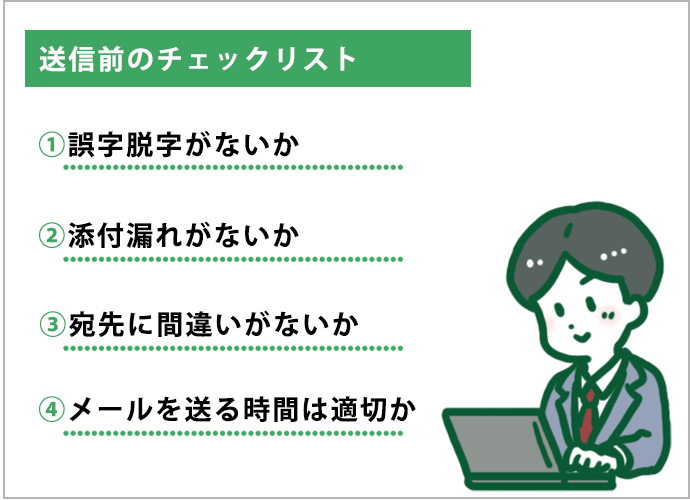
基本のチェック項目を基に、ミスによる送り直しがないようにしっかり確認してから送付しましょう。
①誤字脱字がないか
誤字脱字がないかはビジネスメールの基本です。誤字脱字がないか、変な文字やスペースが入っていないかを送付前にダブルチェックをしてから送りましょう。
誤字脱字の予防法や対応策についてはこちらの記事で詳しく解説しています。
関連記事
履歴書の誤字・脱字はその後の対策が最重要|予防策も紹介
履歴書の誤字によって選考が不利になる場合があるのは知っていますか?今回は履歴書の誤字が与える企業からの評価の影響や、提出後に誤字に気が付いた場合の対処法をキャリアアドバイザーが詳しく解説します。履歴書の誤字脱字を防止する方法も紹介しているので、ぜひ参考にしてみてください。
記事を読む

②添付漏れがないか
よくあるのが、ファイルを送ると書いてあるのに添付がないパターンです。添付したつもりでも上手くいっていない場合もあります。正しく添付できているかも必ず確認しましょう。
③宛先に間違いがないか
特に複数の企業に応募する場合に注意したいのが宛先です。メールアドレスが指定されているものと合っているか、本文に書いてある企業名とメールの宛先に相違がないかチェックしてから送りましょう。A社に送ったつもりだったのに、実はB社に送っていた、ということがおきないように気を付けてくださいね。
④メールを送付する時間は適切か
学校の授業などでどうしても就業時間内に送ることができない場合、常識の範囲で考えて失礼に当たらない深夜・早朝を避けた時間に送るようにしましょう。
メールを送付する時間にも注意が必要です。メールは24時間送付ができて便利ですが、可能な限り、就業時間内に送るようにします。深夜の時間帯などに送ることを非常識と感じる採用担当者もいるためです。
エラーで送付できない場合の対処方法
メールを送ろうとしてもエラーとなる場合があります。履歴書が正しく届かなければ、応募を受付してもらえません。エラーになったら必ず原因をつきとめ、対処しましょう。ここでは、エラーメールのよくある原因を解説します。
添付ファイルサイズが大きい:圧縮する
添付ファイルが大き過ぎると送受信ができないことがあります。使用しているメールサービスによってやり取りできる容量に違いもありますが、一般的に添付ファイルは2MB以下とするのがビジネスマナーです。自分が送ろうとしているファイルがどのくらいのサイズになっているかにも気を付けましょう。
特に、写真を添付する際に大きすぎるデータを使用してしまうと、ファイズサイズ自体が大きくなってしまいますので注意が必要です。
データが大きくなってしまった場合、PDFファイルそのものを圧縮しましょう。わざわざ自分のパソコンにソフトをダウンロードしなくても、オンライン上でPDFファイルを圧縮できるサイトもあります。ぜひ活用してみてください。
宛先メールアドレスの入力ミス:慎重に見直す
よくあるのがメールアドレスの入力ミスです。メールやサイトに記載のあるアドレスをコピー&ペーストする際に、余計なスペースが入ってしまったり、大文字で入力したりすると宛先のエラーになり送信できません。エラーになってしまう場合はアドレスを見直してみてください。
解決しない場合は問い合わせよう
ファイルのサイズやアドレスを確認しても特に問題がない場合、企業が使っているメールサービスの設定でメールが送れない可能性もあります。応募書類が送れないことには、選考の受付をしてもらえません。緊張してしまうかもしれませんが、採用担当者に電話やメールで問い合わせをして、解決するようにしましょう。
履歴書受付メールへの返信
履歴書をメールで送った際、採用担当者から「確認しました」という内容の返信がくることもあります。その際、来たメールをそのままにせず、返信しましょう。件名は編集せずに来たメールに返信します。
受付メールへの返信例文
新規メッセージ
○○○○○@shukatsu.com
Re:Re:履歴書送付の件/○○大学 港 太郎
株式会社▲▲
人事部 ●●様
お世話になっております。
○○大学の港 太郎です。
この度はお忙しい中、
履歴書のご確認ありがとうございました。
お手数をおかけしますが、
何卒よろしくお願い申し上げます。
―――――――――――――――
港 太郎(みなと・たろう)
○○大学○○学部○○学科○年
携帯電話:080-○○○○-○○○○
メール:minato@○○○○○○.ab.jp
―――――――――――――――
本文をコピーする
企業からの履歴書受付メール以外にも、企業へ返信をおこなう必要があるけーすがあります。合格通知メールにも返信する際の、注意点や例文についてはこちらの記事で詳しく解説しています。
関連記事
書類選考の通過メールに返信は必要? 6個のパターン別例文で解説
書類選考通過への返信メールは誠実な対応と、熱意のアピールで他の学生をリードすることができますよ。 この記事では返信メールが必要・不必要なケースやマナー、注意点、例文などをキャリアアドバイザーが解説します。 例文も参考にして採用担当者に良い印象を残せるようにしましょう。
記事を読む

ESで悩んだら「ES回答作成ツール」を活用しよう
ESに何を書けばいいか困っていはいませんか?就活は限られた時間の中で準備する必要があるので、ESだけに時間をかけてはいけません。
そんな時は大手企業に内定した先輩達のESをもとに開発された「ES回答作成ツール」を活用しましょう。このツールを使えば、選考突破のポイントを押さえたESが穴埋めだけで作成できます。
業界特有の質問にも対応しているので、ぜひ活用して志望企業のESを突破しましょう。
メールでの履歴書送付は選考の入口! マナーに気を付けよう
履歴書をメールで送付する際は、基本的なビジネスマナーが守れているかがポイントです。「学生だから知らなかった」という言い訳は通用しません。
いくら内容に力を入れても送り方を間違ってしまうと選考を通過できなくなってしまうこともあるので、気を付けましょう。メールは入社してからも使用しますので、基本のマナーは覚えておいてくださいね。

 キャリアパーク就職エージェントは、東京証券取引所グロース市場に上場しているポート株式会社(証券コード:7047)が運営しているサービスです。
キャリアパーク就職エージェントは、東京証券取引所グロース市場に上場しているポート株式会社(証券コード:7047)が運営しているサービスです。













キャリアアドバイザーコメント塩田 健斗プロフィールをみる
履歴書の提出で起こりうるミスとしては、写真が添付されていない、文字化けしている、書式が崩れてしまっている……などがあります。
こうしたミスがあると、採用担当者から「ダブルチェックができない学生なんだな」とマイナスなイメージを持たれてしまうことも。また、半角数字ではなく全角数字で住所や電話番号を記載していたり、漢数字と数字が混ざっている履歴書もマイナスなイメージを持たれてしまいます。細かいところですが気をつけましょう。
反対に、行間が揃っていたり、全体的なバランスが取れていたりする履歴書は、採用担当者からの評価も高いと思います。